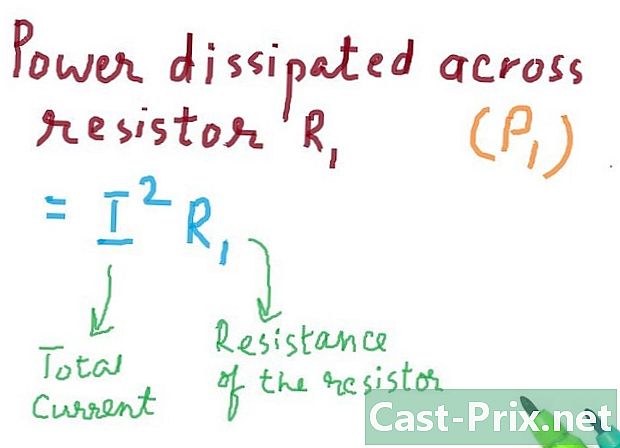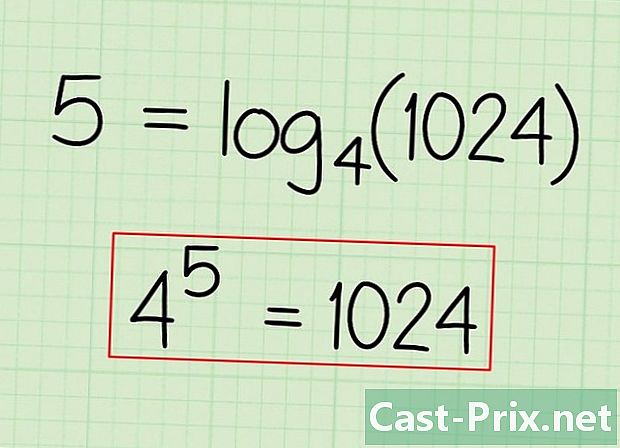Как удалить и восстановить учетную запись Gmail
Автор:
Randy Alexander
Дата создания:
25 Апрель 2021
Дата обновления:
26 Июнь 2024

Содержание
В этой статье: Удалить учетную запись GmailНайти учетную запись GmailСсылки
Вы можете удалить свою учетную запись Gmail, а также восстановить удаленную учетную запись Gmail в течение 2 дней после ее удаления. Имейте в виду, что обычно вы не можете восстановить удаленную учетную запись Gmail через 2 дня и не можете удалить учетную запись Gmail с телефона или планшета. Удаление учетной записи Gmail удаляет Gmail из основной учетной записи Google, но не удаляет вашу учетную запись Google.
этапы
Часть 1 Удалить учетную запись Gmail
-

Перейдите на страницу Моя учетная запись Google. Откройте мой аккаунт в вашем браузере. -

Нажмите на Удалить свой аккаунт или услуги. Эта опция находится в колонке опций Настройки аккаунта в правой части страницы.- Возможно, вам придется прокрутить, чтобы увидеть эту опцию.
-

выбрать Удалить продукты. Вы найдете эту опцию в правой части страницы.- Если вы не вошли в свою учетную запись Gmail, нажмите ВХОД в середине страницы и введите свой адрес и пароль, прежде чем продолжить.
-

Введите свой пароль. Введите пароль, который вы используете для входа в учетную запись, которую хотите удалить.- Если вы не подключены к правильному адресу, нажмите на

справа от адреса под приветственным адресом выберите правильный адрес или нажмите Использовать другой аккаунт добавить тот, который вы хотите удалить.
- Если вы не подключены к правильному адресу, нажмите на
-

Нажмите на СЛЕДУЮЩИЙ. Эта синяя кнопка находится внизу страницы. -

Нажмите на значок корзины. Он находится справа от заголовка Gmail в нижней части страницы.- Если вы хотите загрузить резервную копию своей информации Gmail, сначала нажмите на СКАЧАТЬ ДАННЫЕ вверху страницы прокрутите вниз и нажмите СЛЕДУЮЩИЙ, прокрутите вниз и нажмите СОЗДАТЬ АРХИВ, Дождитесь прибытия одного со ссылкой на резервную копию в вашем почтовом ящике. После этого вы сможете нажать на ссылку для загрузки в, а затем вернуться на эту страницу, чтобы завершить процесс удаления.
-

Введите адрес, отличный от Gmail. В окне conuel введите адрес учетной записи, отличной от Gmail. Это может быть любой адрес, к которому у вас есть доступ: iCloud, Yahoo или Outlook. -

Нажмите на ОТПРАВИТЬ ПРОВЕРКУ. Эта кнопка находится в правом нижнем углу оконного окна. Нажмите на него, чтобы отправить подтверждение на ваш адрес, отличный от Gmail. -

Откройте свой адрес не в Gmail. Перейдите на сайт учетной записи и войдите, если необходимо. Затем откройте свой почтовый ящик, если он не открывается автоматически. -

Откройте Google. Нажмите на отправленный Google. -

Нажмите на ссылку удалить. Он находится в середине тела и открывает новую страницу с условиями удаления Google. -

Поставьте галочку да. Это поле внизу страницы.- Рекомендуется прочитать условия удаления, прежде чем принимать их.
-

выбрать DELETE GMAIL. Эта кнопка находится внизу страницы и немедленно удалит вашу учетную запись Gmail. -

Нажмите на ЗАКАНЧИВАЮЩИЙСЯ когда вы будете приглашены. Эта кнопка завершает процесс удаления и перенаправляет вас на страницу вашего аккаунта Google. Вы по-прежнему сможете использовать свою учетную запись для таких вещей, как YouTube, выполнив вход, не используя адрес Gmail.
Часть 2 Восстановление учетной записи Gmail
-

Делай это быстро. После удаления учетной записи Gmail у вас есть 2 рабочих дня для ее восстановления.- Задержка отличается от срока окупаемости аккаунтов Google 2-3 недели.
-

Откройте страницу восстановления аккаунта Google. Зайдите на этот сайт, и вы увидите страницу с полем е. -

Введите свой адрес. Введите адрес учетной записи Gmail, который вы удалили. -

Нажмите на после. Это синяя кнопка под полем е.- Если вы увидите сообщение о том, что вы не существуете или были удалены, вы не сможете восстановить свою учетную запись Gmail.
-

Введите свой пароль. В поле e в середине страницы введите пароль для своего адреса. -

Нажмите на после. Эта кнопка находится под полем е. -

выбрать продолжать когда вы будете приглашены. Вы попадете на страницу создания учетной записи, где сможете повторно активировать свой старый адрес. -

Проверьте информацию о вашей учетной записи. Вам нужно будет увидеть ваш старый адрес с вашим номером телефона и адресом восстановления. Если все кажется современным, вы можете продолжить.- При необходимости вы сможете обновить определенные элементы своей учетной записи, прежде чем продолжить.
-

Нажмите на представить. Это синяя кнопка в разделе информации об учетной записи. -

Введите номер телефона. В поле e в середине страницы введите номер телефона, по которому вы можете получить e.- Если ваш телефон не позволяет вам получить е, установите флажок вызов на этой странице, прежде чем продолжить. Google позвонит по номеру, а не отправит его.
-

Нажмите на продолжать. Эта кнопка находится внизу страницы. Google отправит вам электронное письмо с кодом подтверждения. -

Получите ваш проверочный код. Откройте приложение или раздел вашего телефона, откройте его в Google и запишите 6-значный код, который он содержит.- Если вы выбрали звонок Google, ответьте на звонок и запишите код, который вам будет показан.
-

Введите проверочный код. На своем компьютере введите код в поле е в середине страницы. -

Нажмите на продолжать. Эта опция находится под полем для кода проверки. Если код правильный, он восстановит вашу учетную запись, и вы будете перенаправлены на страницу своей учетной записи Google. -

Откройте свою учетную запись Gmail. Перейдите в Gmail в вашем браузере. Это откроет папку «Входящие» для ранее удаленной учетной записи (может потребоваться сначала войти в свою учетную запись).